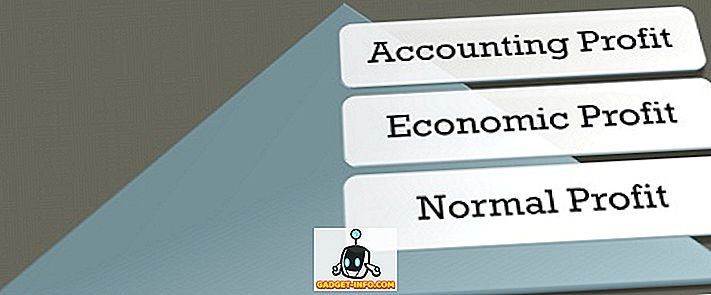Amazon's Alexa-drevne enheder gemmer optagelser af din stemme for at forbedre nøjagtigheden af de resultater, den giver, og forbedre dets overordnede funktionalitet. Du kan nemt få adgang til disse optagelser fra Alexa-appen, og du kan også slette alle optagelser direkte fra din Amazon-konto.
I lyset af den nylige debacle omkring Amazonas digitale stemmeassistent, som fejlagtigt indspillede et par private konversationer og sendte det til en af deres kontakter, vil du måske undre dig over, om det er sikkert at lade Amazon gemme dine stemmeoptagelser på sin database. Selvom vi ikke kan kommentere virksomhedens sikkerhedsstandarder, når det kommer til optagelserne, kan vi give dig mulighed for at gennemgå alle dine optagelser og slette dem, hvis du har det så godt.

Hvis du er en Alexa-bruger, og du ikke er fortrolig med, at Amazon gemmer optagelser af din stemme, er der to måder, hvorpå du kan slette optagelserne. Den første metode, der indebærer at slette optagelserne direkte fra Amazon-hjemmesiden, vil slette alle optagelserne.
Den anden metode, der indebærer at bruge Alexa-appen, giver dig mulighed for at gennemgå alle optagelserne og vælge dem, du vil slette. Begge metoder er blevet forklaret detaljeret nedenfor, og du kan vælge at gå med enten.
Metode 1: Slet alle optagelser
For at slette alle dine optagelser, der er gemt i Amazonas database, skal du først logge ind på din Amazon-konto.

Når du er logget ind, skal du vælge indstillingen 'Administrer dit indhold og enheder' i rullemenuen på startsiden.

På siden 'Administrer dit indhold og enheder' skal du vælge fanen 'Dine enheder' og finde din Alexa-drevne enhed (er).

Du kan nu klikke på menuknappen ved siden af din Alexa-drevne enhed og vælge indstillingen 'Administrer stemmeoptagelser'.

Dette vil give en anmeldelse, der forklarer, hvorfor Amazon holder stemmeoptagelserne sammen med en advarsel om at slette optagelser kan nedbryde oplevelsen. Her bekræfter du, at du vil slette optagelserne, og alle dine optagelser fjernes fra Amazonas database.
Metode 2: Selektiv sletning
Hvis du er bekymret for at hæmme din Alexa-oplevelse ved at slette alle optagelserne, men ikke vil have Amazon til at gemme alt, hvad det nogensinde er optaget, kan du følge nedenstående trin for at gennemgå alle dine optagelser og vælge, hvilke du vil have at slette.

For at kunne gennemgå alle dine optagelser skal du åbne Alexa appen på din tilsluttede enhed og gå til menuen Indstillinger. I indstillinger skal du rulle ned til 'Alexa-kontoen' og trykke på 'Historik'.

Alternativet 'Historie' viser alle dine stemmeinteraktioner med Alexa, og du kan trykke på individuelle optagelser for at få alle detaljer, høre optagelserne, give feedback på optagelserne eller slette dem. Hvis du finder en optagelse, som du vil slette, kan du trykke på knappen 'Fjern denne indtastning' inden for den specifikke optagelse og fjerne den fra Amazons database.
Nu, når du ved, hvordan du sletter dine stemmeoptagelser, skal vi minde om, hvilke konsekvenser det kan have at slette optagelserne. Da Amazon gør brug af optagelserne for at forbedre Alexas stemmegenkendelse, både til din individuelle opsætning og til Alexa-økosystemet generelt, kan du komme over for nogle problemer med at interagere med Alexa, da alt hvad den digitale assistent har lært over tid, vil blive nulstillet.
Hvis du stadig vil slette dine optagelser, men ønsker at undgå en sådan situation på samme tid, foreslår vi at du går med den anden metode og slet kun de optagelser, som du ikke vil have, Amazon skal gemme.